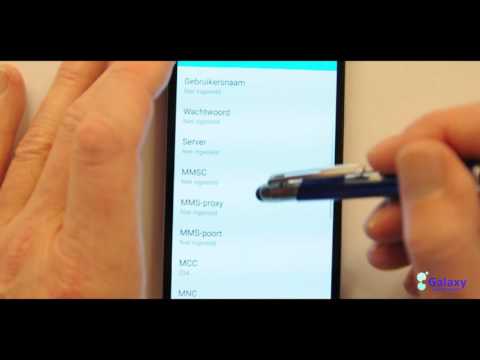Hierdie wikiHow leer u om liedjies en albums af te laai met behulp van Apple se wolkgebaseerde bergingsplatform en 'n Apple-intekening. As u nie op Apple Music of iTunes Match inteken nie, is iCloud -aflaai nie beskikbaar nie: u moet u toestel met 'n lessenaar sinkroniseer of musiek by iTunes koop om dit af te laai.
Stappe
Metode 1 van 4: Die opstel van musiek op iPhone of iPad

Stap 1. Maak Instellings oop
Dit is 'n grys app wat ratte (⚙️) bevat en gewoonlik op die tuisskerm geleë is.
U toestel moet aangemeld wees by die Apple ID wat verband hou met u Apple Music -lidmaatskap of iTunes Match -intekening, en die tafelblad waarop u iTunes -musiekbiblioteek geleë is

Stap 2. Rol af en tik op Musiek
Dit is naby die middel van die spyskaart.

Stap 3. Skuif "Wys Apple Music" na die "Aan" -posisie
Dit is bo -aan die skerm en word groen.

Stap 4. Skuif "iCloud Musiekbiblioteek" na die "Aan" posisie
Dit is in die middel van die spyskaart.
- Skyfie Sellulêre data na die "Aan" (groen) of "Uit" (wit) posisie om iCloud -aflaaie via u mobiele datanetwerk in of uit te skakel.
- Rol af en skuif Outomatiese aflaai na die "Aan" (groen) of "Uit" (wit) posisie om die outomatiese aflaai van nuwe musiekaankope na alle toestelle wat by u iCloud -rekening aangemeld is, in te skakel of uit te skakel.
- As u media aflaai, is dit raadsaam om aan te sluit op 'n Wi-Fi-netwerk om te bespaar op mobiele dataverbruik.
Metode 2 van 4: Aflaai van iCloud met 'n iTunes Match -intekening op iPhone of iPad

Stap 1. Maak musiek oop
Dit is 'n wit app wat 'n veelkleurige musieknoot bevat.

Stap 2. Tik op Biblioteek
Dit is in die onderste linkerhoek van die skerm.

Stap 3. Tik op Liedjies
Dit is in 'n lys bo -aan die skerm.

Stap 4. Rol af na 'n liedjie
Liedjies word alfabeties volgens kunstenaar gelys.
Alternatiewelik, tik Soek tik in die regter onderste hoek in die veld "Soek" bo-aan die skerm, tik op die Jou biblioteek onder die veld en begin 'n kunstenaar se naam of liedtitel tik.

Stap 5. Tik die aflaai knoppie
Dit lyk soos 'n wolk met 'n afwaartse pyltjie langs die liedjie wat jy wil aflaai.
Dit verskyn langs alle liedjies wat in u musiekbiblioteek is, maar nie tans op u toestel is nie
Metode 3 van 4: Aflaai van iCloud met 'n Apple Music -lidmaatskap op iPhone of iPad

Stap 1. Maak musiek oop
Dit is 'n wit app wat 'n veelkleurige noot bevat.

Stap 2. Tik Soek
Dit is in die regter onderste hoek van die skerm.

Stap 3. Tik in die veld "Soek"
Dit is bo -aan die skerm,
As die oortjie "Apple Music" onder die veld nie rooi is nie, tik daarop

Stap 4. Tik die naam van 'n liedjie, kunstenaar of album
Uitslae verskyn onder die soekveld.

Stap 5. Tik die gewenste resultaat
As u dit doen, word u na 'n skerm met alle beskikbare resultate gelys volgens kategorieë soos "Topresultate", "Albums", "Songs", "Playlists" en ander.
- Blaai deur en tik deur die resultate totdat u die musiek vind wat u wil aflaai.
- Tik Sien alles regs bo van elke kategorie om al die beskikbare resultate in die kategorie bekend te maak.

Stap 6. Tik op 'n liedjie of album
Kies die musiek wat u na u toestel wil aflaai.

Stap 7. Tik op +
Dit verskyn regs van die liedjie of album wat u wil aflaai. Die musiek wat u gekies het, is nou by u iCloud Musiekbiblioteek gevoeg en is beskikbaar op enige toestel wat by u Apple ID aangemeld is.

Stap 8. Tik op die aflaai knoppie
Dit lyk soos 'n wolk met 'n afwaartse pyltjie langs die liedjie wat jy wil aflaai. Nou het u die liedjie op u toestel afgelaai.
Die aflaai -knoppie verskyn langs alle liedjies wat in u musiekbiblioteek is, maar nie tans op u toestel is nie
Metode 4 van 4: Die gebruik van u rekenaar

Stap 1. Maak iTunes op u rekenaar oop
iTunes word geïnstalleer op Mac -rekenaars en Windows -gebruikers kan dit gratis aflaai van die Apple -webwerf.

Stap 2. Klik op Rekening
Dit is in die menubalk bo -aan die skerm.
- As u u naam bo -aan die spyskaart sien, is u aangemeld.
- As u nie aangemeld is nie, klik op Meld aan … voer die Apple ID en wagwoord in die boonste gedeelte van die spyskaart in.

Stap 3. Klik op die keuselys in die linker boonste hoek van die venster

Stap 4. Klik op Musiek
Dit maak u musiekbiblioteek oop.

Stap 5. Klik op View
Dit is in die menubalk bo -aan die skerm.

Stap 6. Klik op Alle musiek
As u dit doen, kan u alle liedjies en albums wat u by iTunes gevoeg het, asook al die musiek in u iCloud -musiekbiblioteek, vertoon.

Stap 7. Klik op Songs
Dit is net onder die keuselys. Dit wys al die liedjies in u musiekbiblioteek, insluitend iCloud Music Library.

Stap 8. Gaan na 'n liedjie wat u wil aflaai
Gebruik die skuifbalk aan die regterkant van die venster of die rigtingknoppies op u sleutelbord om dit te doen.
- Klik in die soekveld in die regter boonste hoek van die venster en begin die naam van 'n liedjie of album tik om vinnig na musiek in u biblioteek te soek.
- Apple Music -lede kan hierdie veld gebruik om na enige beskikbare liedjie in die Apple Music -biblioteek te soek.

Stap 9. Klik op die Download -knoppie
Dit het die vorm van 'n wolk met 'n pyl wat na onder wys en langs die liedjie of albumtitel verskyn. Die musiek is nou op u rekenaar na die iTunes -biblioteek afgelaai.
- Die aflaai -knoppie verskyn langs enige liedjies of albums wat in u iCloud -musiekbiblioteek is, maar nie tans op u toestel is nie.
- U hoef nie musiek uit u iCloud -musiekbiblioteek af te laai om daarna te luister nie. U kan enige van die liedjies wat in u biblioteek gestoor is, stroom. As u Apple Music het, kan u enige liedjie in die Apple Music -biblioteek stroom.